取得 Facebook ID、查看 Facebook ID、取得 UID、最快尋找 Facebook ID 的方法

當我們可以查看自己的 Facebook ID 或透過一些 Facebook ID 搜尋工具搜尋朋友的 Facebook ID 時,尋找 Facebook ID 非常簡單。
在手機或電腦上更改您的 Facebook ID 非常簡單,因此您可以將您的 Facebook ID 更改為更容易記住或更特別的名稱。 Facebook ID 或 Facebook 識別碼的格式為facebook.com/ID。
更改 ID 後,Facebook 會為您的帳戶更新新的 ID。以下是在電腦和手機上更改 Facebook ID 的說明。
如何在 iPhone、Android 上更改 Facebook ID
步驟1:
在Facebook應用程式介面上,點擊下方的三條橫線圖標,然後點擊介面右上角的齒輪圖標,即可切換到應用程式設定介面。
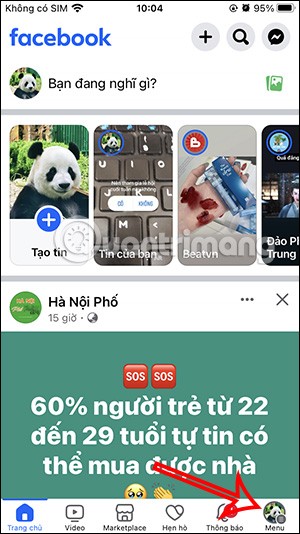
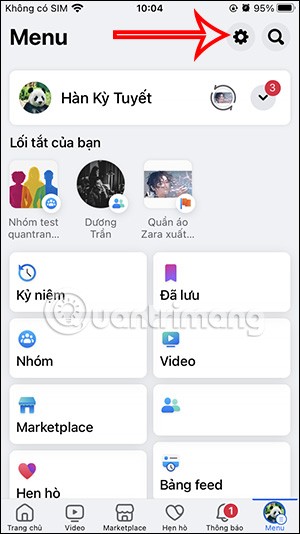
第 2 步:
在新介面中繼續,點擊「帳戶中心」以存取您的帳戶的設定。在如圖所示的介面中,點擊您的Facebook帳戶名稱。
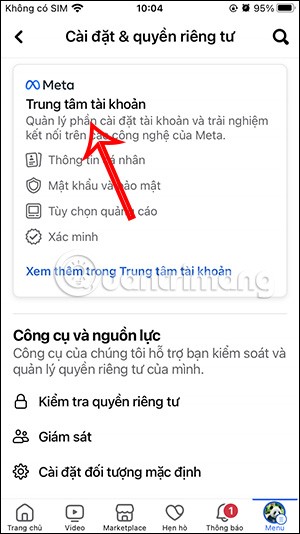
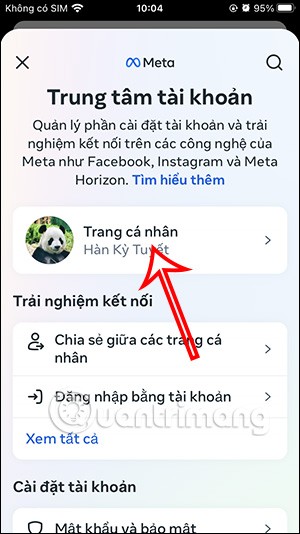
步驟3:
繼續選擇您的Facebook 帳號。在這個介面繼續點選Username就可以編輯Facebook ID了。
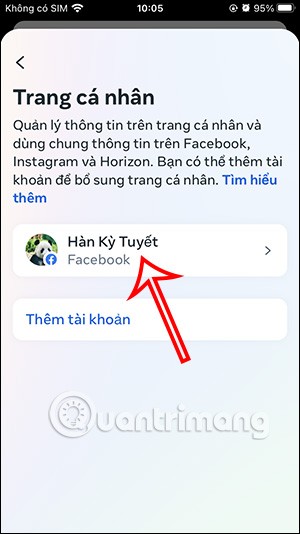
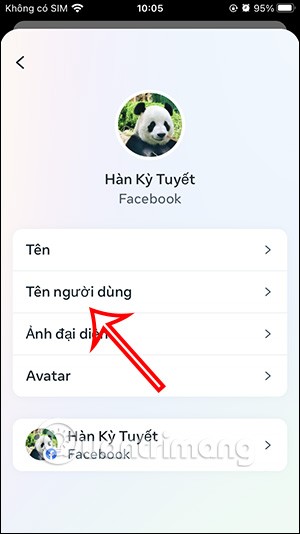
步驟4:
現在用戶將看到顯示您目前 Facebook ID 的介面。我們將填寫新的 Facebook ID。您輸入的每個 Facebook ID 都會收到通知,無論名稱是否可用。如果可用,您將看到一個綠色複選標記。
最後點擊「完成」以儲存您的 Facebook 帳戶的新 Facebook ID 。
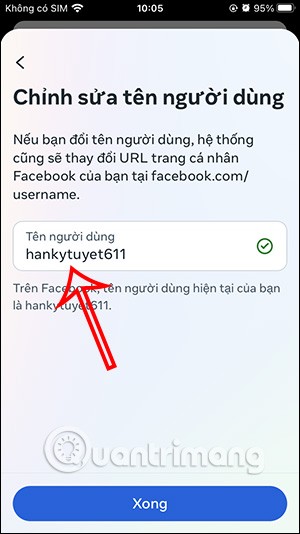
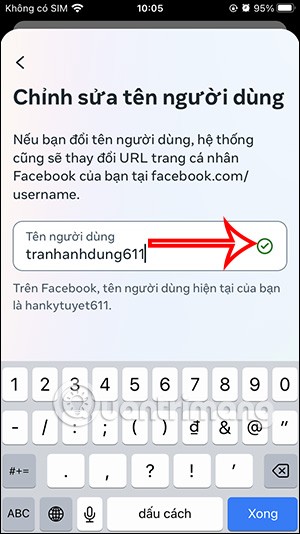
在電腦上更改 Facebook ID 的說明
步驟1:
在電腦上的Facebook介面上,點擊您的頭像,選擇設定和隱私,然後在顯示的清單中選擇設定。
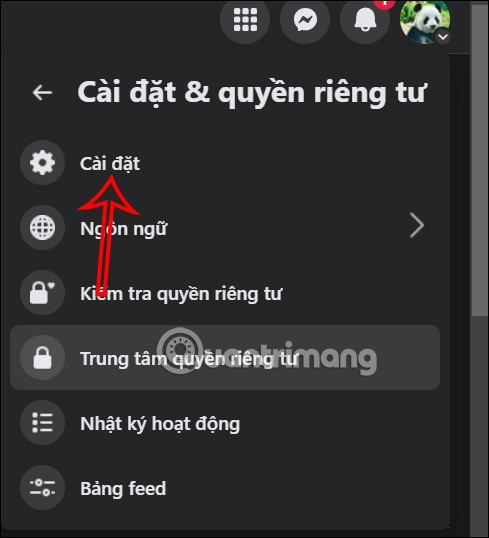
第 2 步:
在使用者介面左側,點選帳戶中心項目。
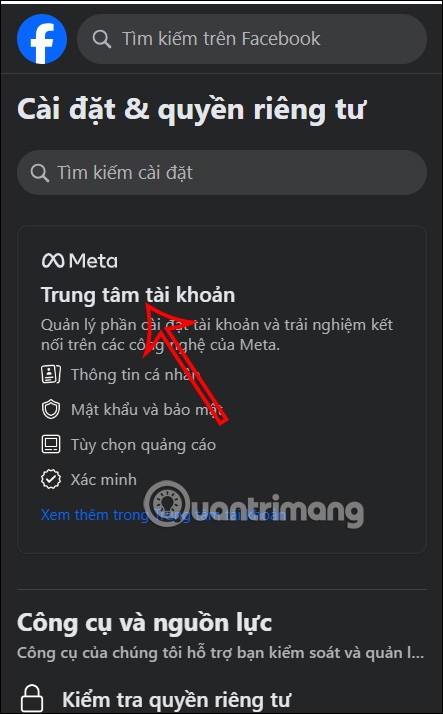
切換到新介面後,用戶點擊選擇自己的Facebook帳號。
步驟3:
繼續點擊用戶名,在您的電腦上更改您的 Facebook ID。
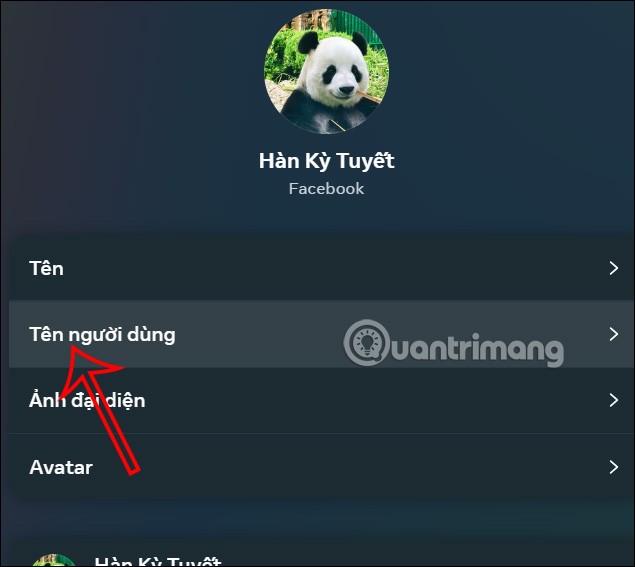
您將在此方塊中輸入新的 ID 名稱,如果確定名稱可用,請按一下下方的完成以儲存 Facebook 的新 ID。

如果您不再需要在三星手機上使用 Galaxy AI,您可以透過非常簡單的操作將其關閉。以下是關閉三星手機上 Galaxy AI 的說明。
如果您不需要在 Instagram 上使用任何 AI 角色,您也可以快速將其刪除。這是在 Instagram 上刪除 AI 角色的指南。
Excel 中的 delta 符號,又稱為三角形符號,在統計資料表中使用較多,用來表示增加或減少的數字,或根據使用者意願表示任何資料。
除了共享顯示所有工作表的 Google Sheets 檔案外,使用者還可以選擇共享 Google Sheets 資料區域或共享 Google Sheets 上的工作表。
基本上,在 iPhone 上刪除 eSIM 的操作也很簡單,我們可以遵循。以下是在 iPhone 上移除 eSIM 的說明。
除了在 iPhone 上將 Live Photos 儲存為影片之外,用戶還可以非常簡單地在 iPhone 上將 Live Photos 轉換為 Boomerang。
許多應用程式在您使用 FaceTime 時會自動啟用 SharePlay,這可能會導致您意外按錯按鈕並破壞正在進行的視訊通話。
當您啟用「點擊執行」時,該功能會運行並瞭解您點擊的文字或圖像,然後做出判斷以提供相關的上下文操作。
打開鍵盤背光會使鍵盤發光,這在光線不足的情況下操作時很有用,或者讓您的遊戲角落看起來更酷。以下有 4 種方法可以開啟筆記型電腦鍵盤燈供您選擇。
有許多方法可以在 Windows 10 上進入安全模式,以防您無法進入 Windows。若要在啟動電腦時進入安全模式 Windows 10,請參閱下方來自 WebTech360 的文章。
Grok AI 現在已擴展其 AI 照片產生器,將個人照片轉換為新的風格,例如使用著名動畫電影創建吉卜力工作室風格的照片。
Google One AI Premium 提供 1 個月的免費試用,用戶註冊即可體驗 Gemini Advanced 助理等多項升級功能。
從 iOS 18.4 開始,蘋果允許用戶決定是否在 Safari 中顯示最近的搜尋。
Windows 11 在截圖工具中整合了 Clipchamp 影片編輯器,以便用戶可以隨意編輯視頻,而無需使用其他應用程式。
漏斗圖通常描述不同階段如何合併為較小的輸出。這是在 PowerPoint 中建立漏斗圖的指南。














